人によって質問を変えることが出来るGoogle ドキュメントの複数ページ フォーム(英語版)

複数ページにわたるフォームやアンケートフォームを作れるサービスは多々ありますが、今回 Google ドキュメントのフォームに付いた機能は、フォーム上で相手をセグメントして、質問を変更できるところです。
複数ページのフォームを作れる Google ドキュメント
今回、Google ドキュメントのフォームに追加された複数ページ機能は、フォームを複数ページに出来るだけでなく、選択肢によって違うフォームのページへ誘導する事が出来る優れものです。
まだ英語版にしかなく、若干設定が複雑ですが、セグメント毎の回答を得ることも出来、なかなか実用的です。
サンプル セグメントフォーム
↓シンプルに性別によって見せるページを変えています。もちろん集計も男女別に行えます。
得られた集計結果
集計のサマリー画面で以下のような結果を得ることが出来ます。
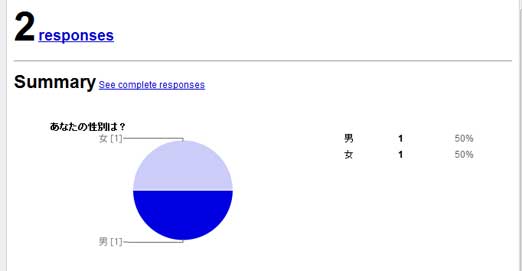 ↑こちらは性別の集計結果。
↑こちらは性別の集計結果。
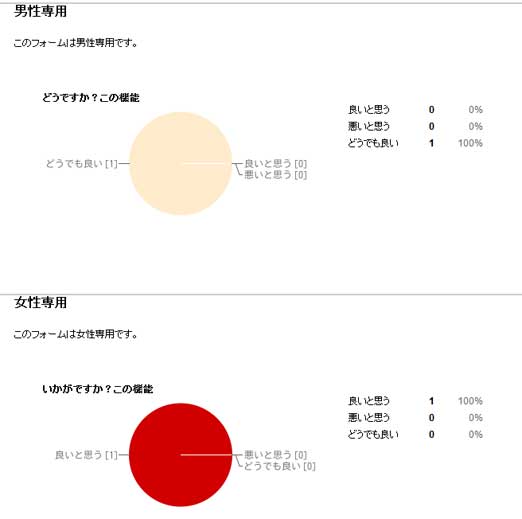 ↑男女それぞれの集計結果を別々に集計できます。
↑男女それぞれの集計結果を別々に集計できます。
セグメント フォームの作り方
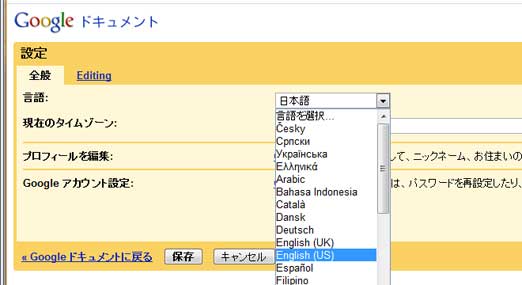 ↑まず、設定ページで言語を「English (US)」に変更して保存します。
↑まず、設定ページで言語を「English (US)」に変更して保存します。
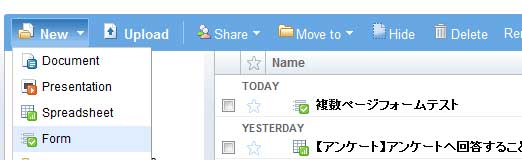 ↑そしてGoogle ドキュメントのページのメニュー「New」のなかの「Form」を選んでフォームを新規作成します。
↑そしてGoogle ドキュメントのページのメニュー「New」のなかの「Form」を選んでフォームを新規作成します。
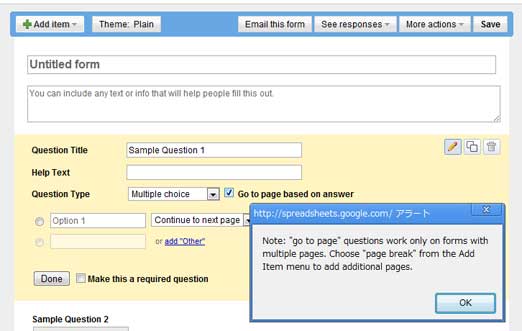 ↑分岐点を作る段階で、「Multiple Choice」を作成し、すぐ右側にある「Go to page based on answer」にチェックを入れます。
↑分岐点を作る段階で、「Multiple Choice」を作成し、すぐ右側にある「Go to page based on answer」にチェックを入れます。
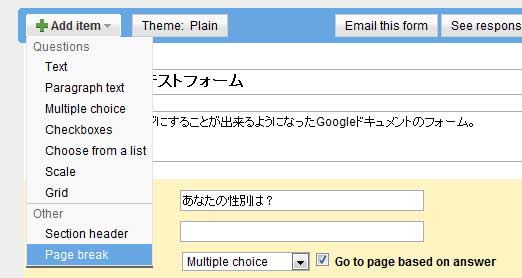 ↑メニューの「Add item」を押し、「Page break」を選択してページを分割します。(※分岐点より後の質問は「Multiple Choice」のみ利用可能です。)
↑メニューの「Add item」を押し、「Page break」を選択してページを分割します。(※分岐点より後の質問は「Multiple Choice」のみ利用可能です。)
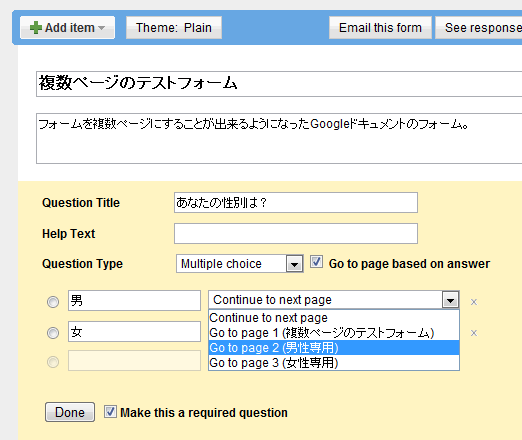 ↑分岐点となる選択肢の行き先ページを回答別に選択します。
↑分岐点となる選択肢の行き先ページを回答別に選択します。
 ↑上記の流れで選択肢分のページを作った後に、同じ手順でサンクスページを作っておきます。
↑上記の流れで選択肢分のページを作った後に、同じ手順でサンクスページを作っておきます。
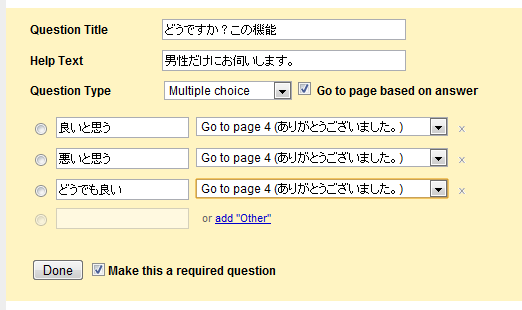 ↑最後の設問は全ての回答をあらかじめ作っておいたサンクスページへリンクさせます。これで「Save」ボタンを押せば完了です。あとはメニューの「More actions」から「Embed(埋め込みタグ)」でサイトへ埋め込むなり、メールで送信してフォームを利用できます。
↑最後の設問は全ての回答をあらかじめ作っておいたサンクスページへリンクさせます。これで「Save」ボタンを押せば完了です。あとはメニューの「More actions」から「Embed(埋め込みタグ)」でサイトへ埋め込むなり、メールで送信してフォームを利用できます。
Googleが作成した言語別にセグメントするサンプルlet us know what your favorite holiday is.もあります。
興味のある方はGoogle Docs – Spreadsheetsへどうぞ。
設定は面倒だけれども、こんな機能を無料で使えてしまうのもすごいですよね。組み合わせ次第で様々なことに有効活用できそうです。
この記事を読んだ方は以下の記事もご覧いただいています
- 前の記事: To-do リストをいろいろなサイト上で開ける「Todoist」のブックマークレットが便利
- 次の記事: 自分の動画サイトを構築できる「VodSpot」YouTubeアカウントから動画インポートも可能
- ジャンル: Google ドキュメント, フォーム